在使用电脑进行打印时,有时会遇到保存文档错误的情况,这可能会导致我们无法顺利打印所需的文件。本文将介绍一些常见的电脑打印显示保存文档错误及相应的解决方法,希望能帮助读者解决这一问题。
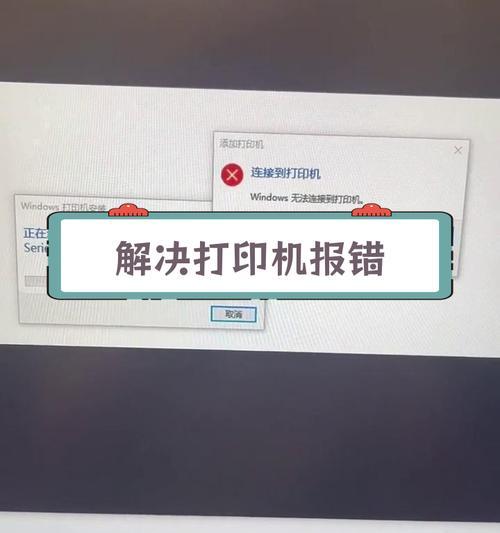
一、打印驱动程序错误:驱动程序无法正常工作导致文档保存失败
通过更新或重新安装打印机驱动程序解决这一问题。可以在打印机制造商的官方网站上下载最新的驱动程序,并按照说明进行安装。
二、文档格式不受支持:打印机无法识别或处理文档的特定格式
将文档保存为常见的文件格式,如PDF、Word或Excel,以确保打印机能够正确处理。也可以尝试使用其他打印机或将文档转换为其他格式后再进行打印。
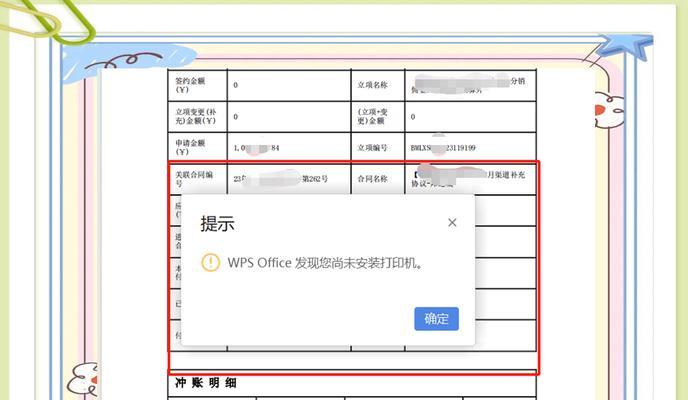
三、打印队列堵塞:因为其他任务未完成而导致文档无法保存和打印
在电脑任务栏中找到打印机图标,右键点击打开打印队列,取消所有未完成的任务。重新保存文档并进行打印,确保之前的任务不会干扰到当前的打印任务。
四、缺乏足够的存储空间:电脑硬盘上的存储空间不足以保存文档
清理电脑硬盘上的无用文件或程序,释放一些存储空间。可以使用磁盘清理工具来帮助查找和删除无用文件。
五、网络连接问题:网络异常导致文档无法正确保存
检查电脑是否正常连接到互联网,确保网络稳定。如果是局域网打印机,检查网络设置是否正确,尝试重新连接打印机。
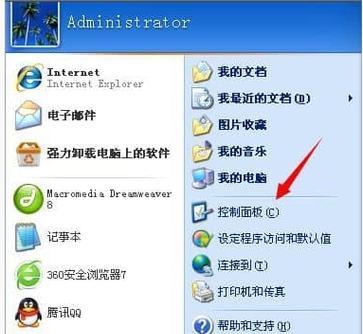
六、用户权限不足:当前登录用户无法保存文档到指定目录
使用具有管理员权限的账户登录电脑,或者联系系统管理员提升用户权限。尝试将文档保存到其他目录,确保有足够的权限进行保存。
七、打印机设置错误:错误的打印机设置导致文档无法保存和打印
检查打印机设置,确保选择了正确的纸张类型、纸张大小和打印质量等参数。可以尝试将设置恢复为默认值,然后重新保存文档进行打印。
八、病毒感染:电脑中的病毒导致打印文档保存错误
运行杀毒软件对电脑进行全面扫描,清除潜在的病毒和恶意软件。确保电脑上安装了可靠的杀毒软件,并定期更新和扫描。
九、打印机驱动程序版本不兼容:旧版本驱动程序不支持最新的操作系统或软件
更新打印机驱动程序至最新版本,以确保与操作系统和其他软件的兼容性。在更新驱动程序之前,建议先备份电脑上的重要文件。
十、打印机硬件故障:打印机本身出现故障导致文档保存失败
检查打印机是否正常运行,确保纸张供给、墨盒等部件正常工作。如果发现故障,联系打印机制造商进行维修或更换。
十一、操作系统问题:操作系统的错误导致文档保存错误
更新操作系统至最新版本,修复可能存在的bug。也可以尝试在其他操作系统上进行保存和打印,以确定问题是否与操作系统相关。
十二、文件损坏:文档本身出现损坏导致无法正确保存和打印
使用文件修复工具进行修复,或者从备份中恢复文件。如果无法修复,尝试重新创建文档并进行保存和打印。
十三、打印机内存不足:打印机内存不够保存大型文档
减小文档的大小或分页进行打印,以减少打印机内存的负载。也可以尝试增加打印机的内存容量。
十四、打印机设置冲突:其他软件的设置与打印机设置冲突导致文档无法保存和打印
关闭其他运行的程序,尤其是与打印相关的软件,然后重新保存文档进行打印。确保软件设置与打印机设置一致。
十五、重启电脑和打印机:通过重启解决临时性的错误和冲突问题
重启电脑和打印机,以清除可能存在的临时错误和冲突问题。然后重新保存文档并进行打印。
电脑打印显示保存文档错误可能由多种原因引起,包括驱动程序错误、文档格式不受支持、打印队列堵塞等。通过更新驱动程序、更改文档格式、取消未完成任务等方法,可以解决大部分问题。在遇到无法解决的错误时,建议联系专业技术支持或相关服务人员寻求帮助。

























